word中如何生成目录页,让你秒懂Word自动生成目录的操作方法
我们在用word写长篇或者是毕业论文的时候,都避免不了目录的制作,很多小伙伴们其实都搞不清楚目录是如何制作的,今天小编来教大家一个在word中生成的方法!

文章插图
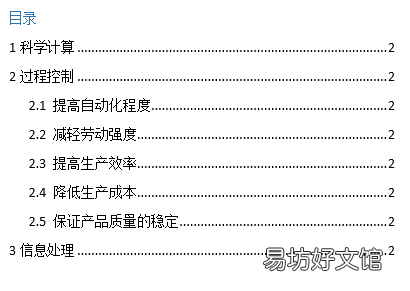
文章插图
【word中如何生成目录页,让你秒懂Word自动生成目录的操作方法】1. 首先,我们可以按住Ctrl键,将所有一级标题全部选中 。
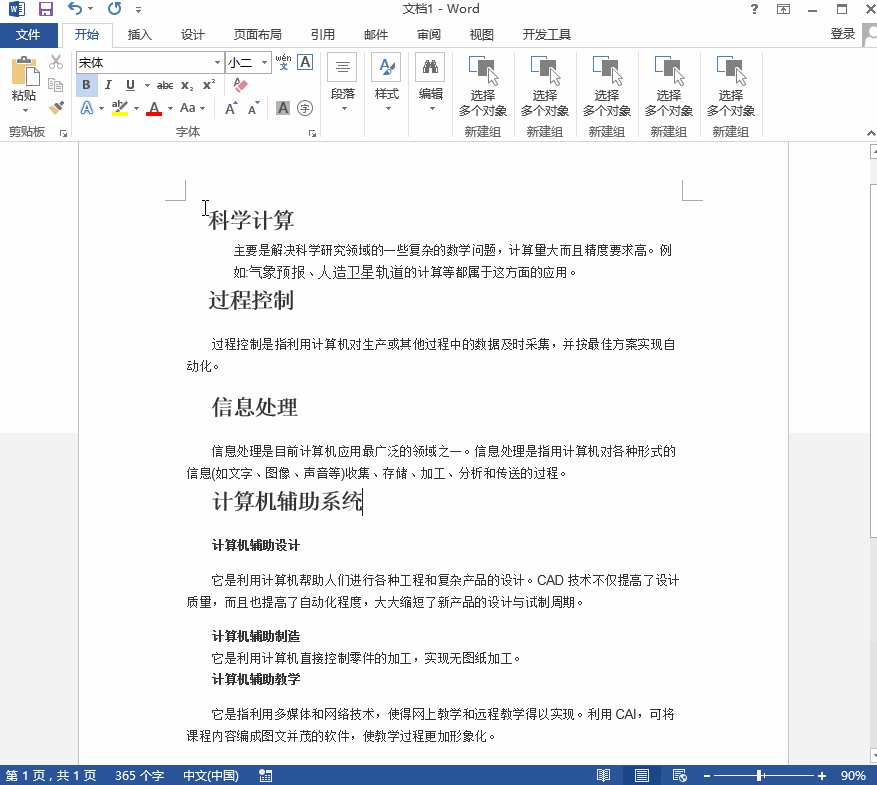
文章插图
2.选中后点击【开始】–【段落】–【多级列表】–【自定义新的多级列表】,级别选1 。点击【确定】就完成了 。

文章插图
3.还是按住Ctrl键选取所有二级标题,在【自定义新的多级列表】中级分别选择2和4,最后点击【确定】就能完成操作 。

文章插图
4. 全部设置完成后,我们将光标定位在文字开头处,点击【插入】-【页面】–【分页】;这里会出现一个空白页,方便我们插入目录;我们点击【引用】–【目录】,选择【自动生成目录】,我们的目录就出来了,是不是很简单?
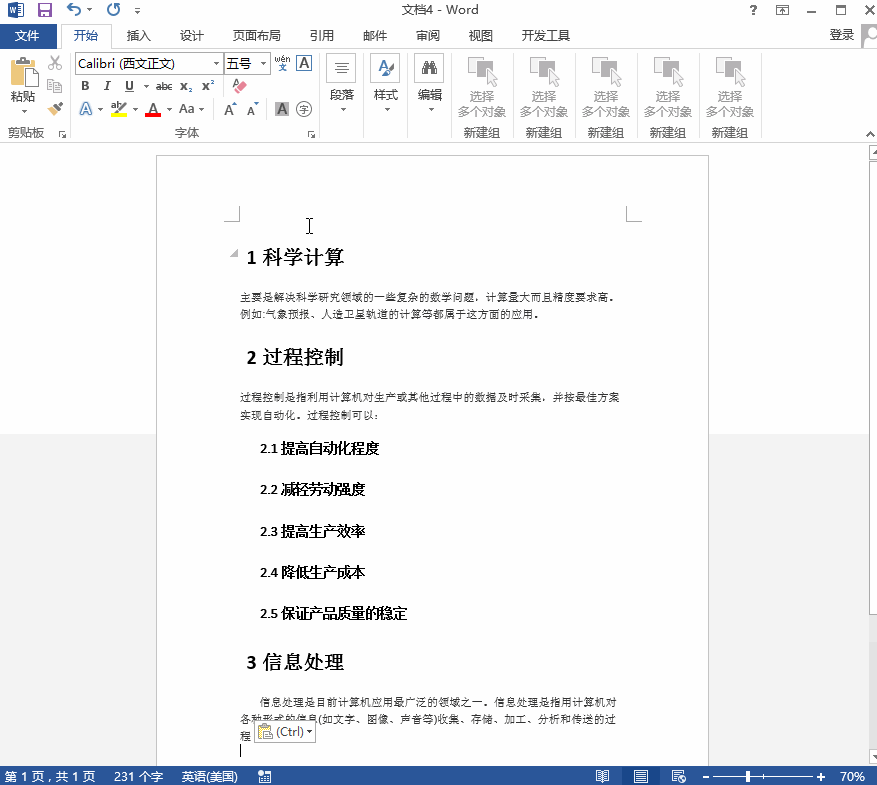
文章插图
平时我们喜欢在网上看各种新闻视频,如果看到喜欢的视频或者片段想要录制下来没有工具怎么办?迅捷屏幕录像工具操作简单,帮你轻松录制电脑上的游戏、视频、学习教程,让你看视频回味无穷!
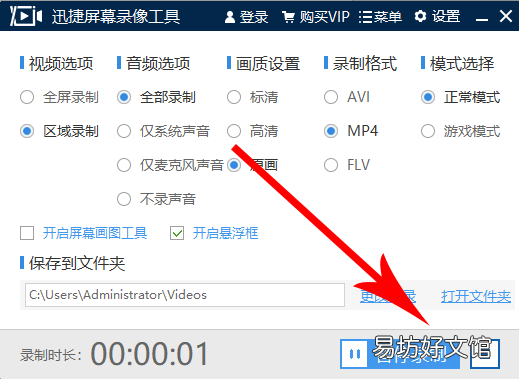
文章插图
你们学会了这波操作没有?
推荐阅读
- 中国珠宝首饰品牌排行榜,2020珠宝首饰十大品牌
- 襄城都有什么高中
- 极致短语
- 摩斯密码怎么表示中文
- 格式工厂如何修改视频参数
- 如何解除360超级root权限
- 燃气灶|老板JZY-9B332燃气灶到底怎么样,参数如何!
- 解惑:哈萨克族是白种人吗
- 达斡尔族的礼仪文化,必学!
- 好听的男生游戏网名大全:在黑暗中升华







